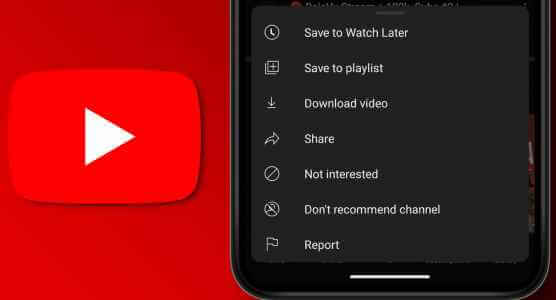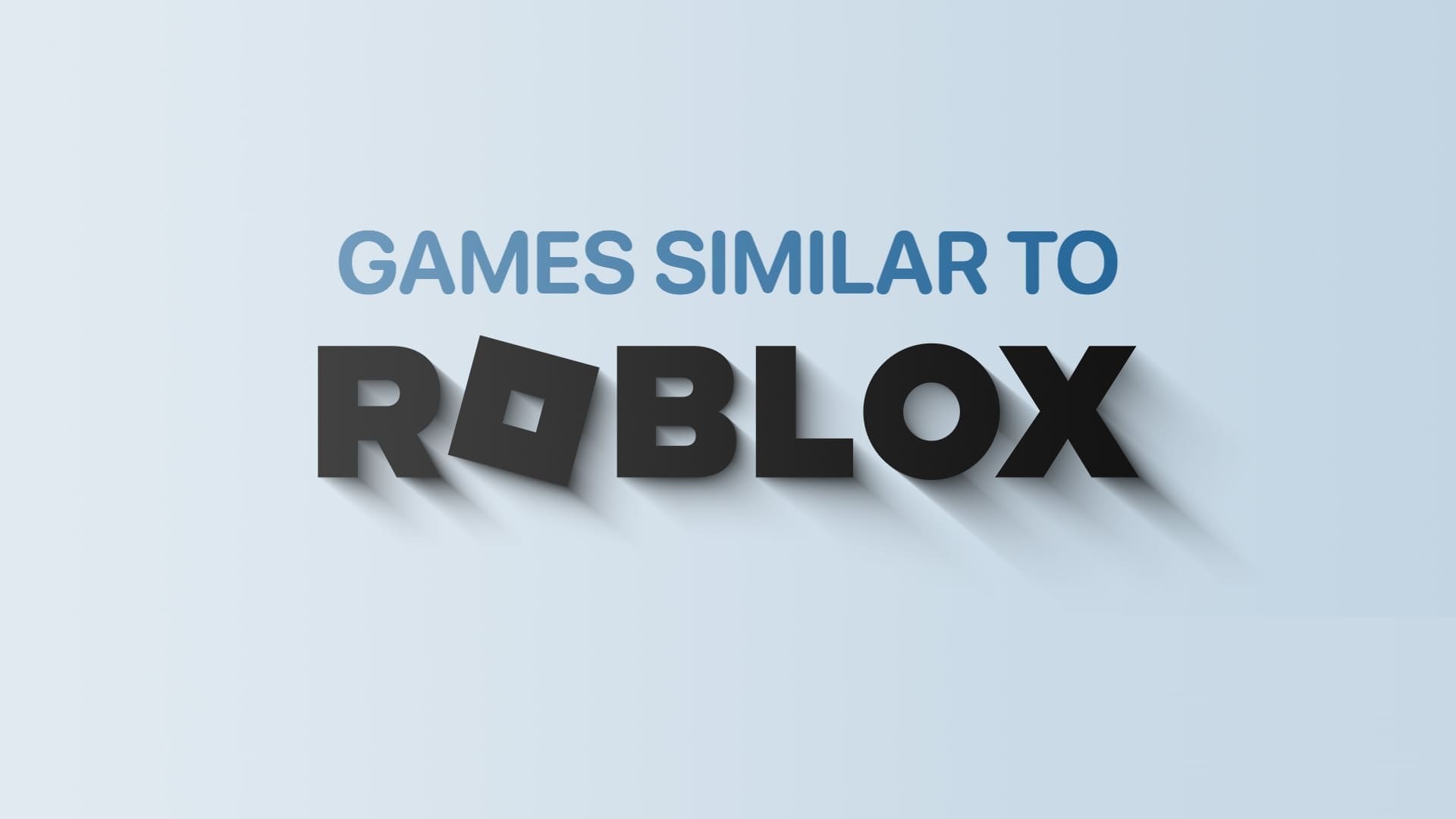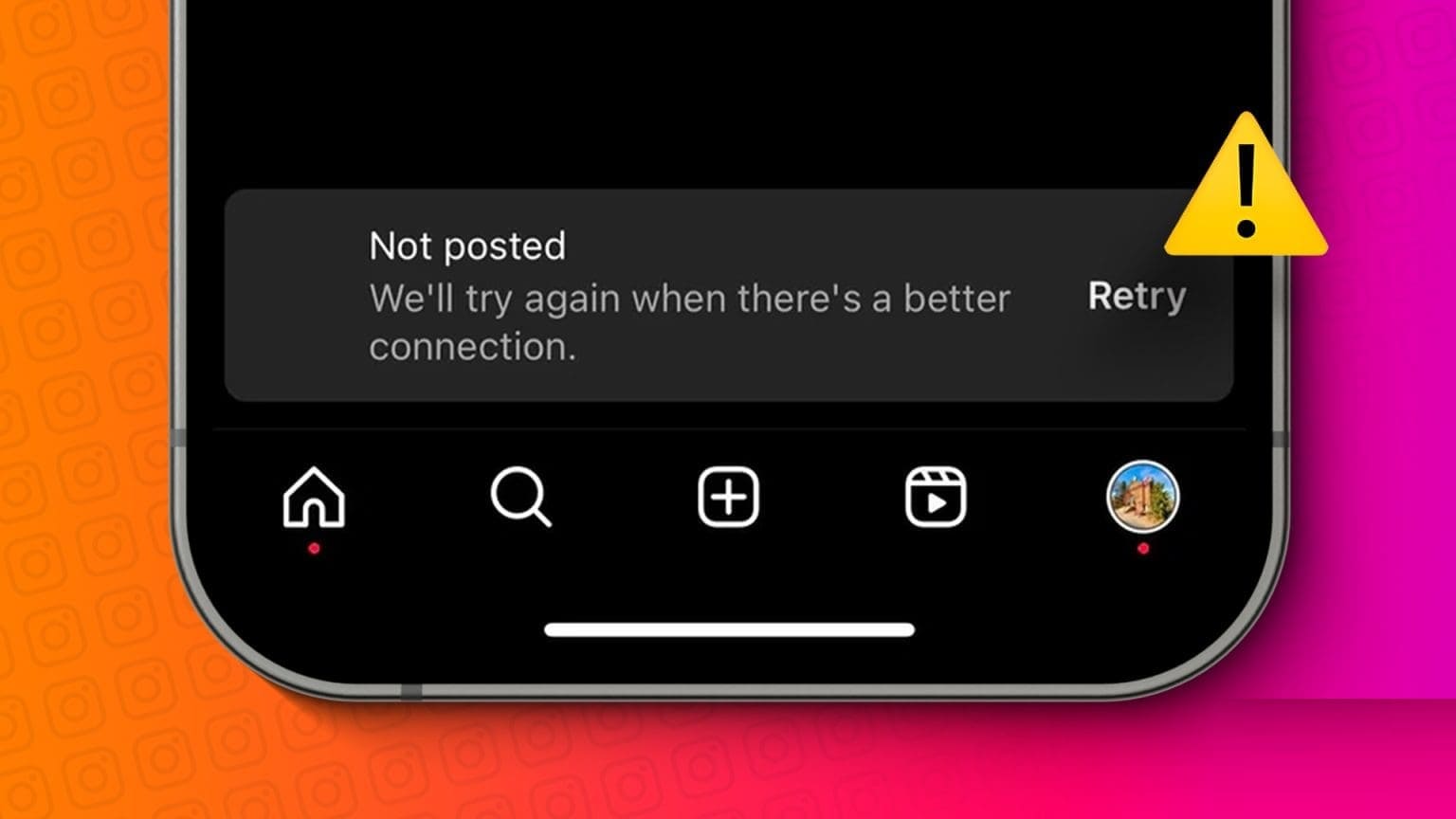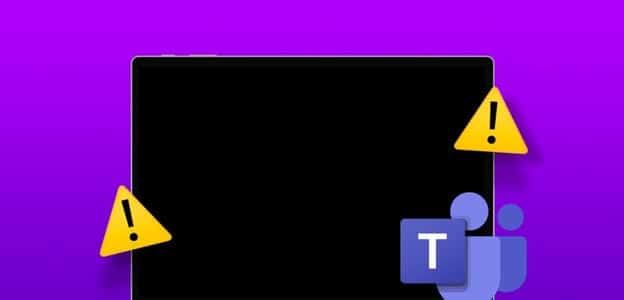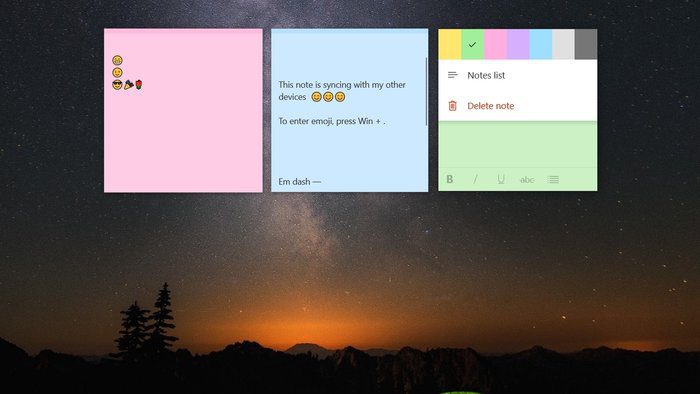Bosan dengan tema membosankan yang sama di browser web Google Chrome? Tidak khawatir! Chrome memungkinkan Anda untuk menyesuaikan tema sesuai keinginan. Ini menawarkan berbagai tema seperti binatang, lanskap, gunung, indah, warna, ruang dan banyak lagi. Proses menghapus tema Chrome juga semudah menerapkannya. Di sini, di artikel ini, kita akan membahas cara mengunduh, memasang, dan mengubah warna tema Chrome. Selanjutnya, kita akan belajar cara menghapus tema Chrome. Jadi, baca terus!
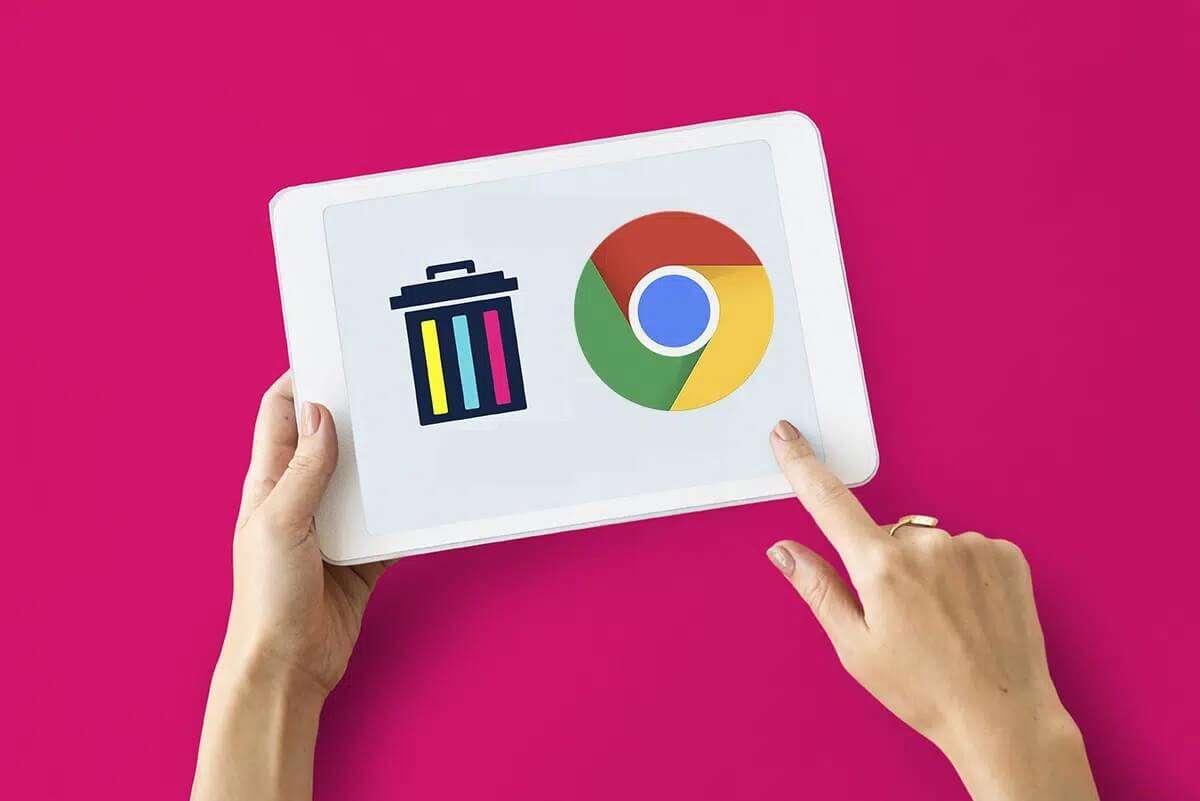
Cara mengunduh, menyesuaikan, dan menghapus tema Chrome
Tema di Chrome hanya diterapkan ke beranda.
- Semua halaman internal seperti unduhan, riwayat, dll. muncul dalam format default.
- Demikian pula, halaman pencarian akan muncul dalam mode gelap atau terang tergantung pada pengaturan Anda.
Kelemahan ini ada untuk melindungi data dan menghindari peretasan browser oleh peretas.
Memperhatikan: Semua langkah telah dicoba dan diuji pada Chrome versi 96.0.4664.110 (Versi Resmi) (64-bit).
Cara mengunduh tema Chrome
Opsi 1: Terapkan di semua perangkat dengan akun Google yang sama
Ikuti langkah-langkah yang disebutkan di bawah ini untuk mengunduh dan menerapkan tema chrome di semua perangkat sekaligus:
1. Buka Google Chrome di komputer Anda.
2. Klik ikon tiga titik Dari sudut kanan atas layar.
3. Klik Pengaturan , Seperti yang ditunjukkan.
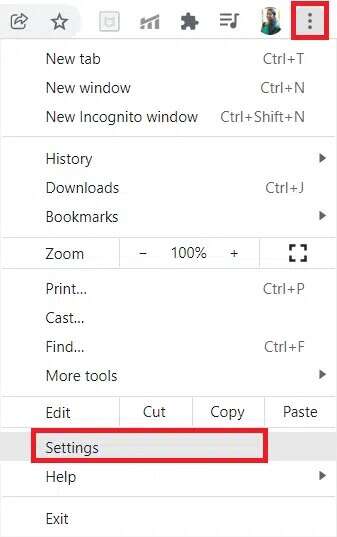
4. Pilih tema di panel kiri dan klik "Sifat" di panel kanan. Ini akan terbuka Toko web Chrome.
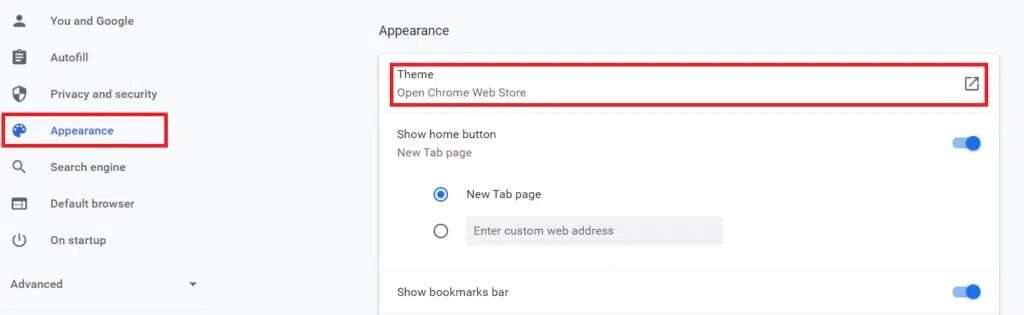
5. Di sini, berbagai topik terdaftar. ketuk gambar mini Diinginkan untuk melihat pratinjau, ikhtisar, dan ulasan.
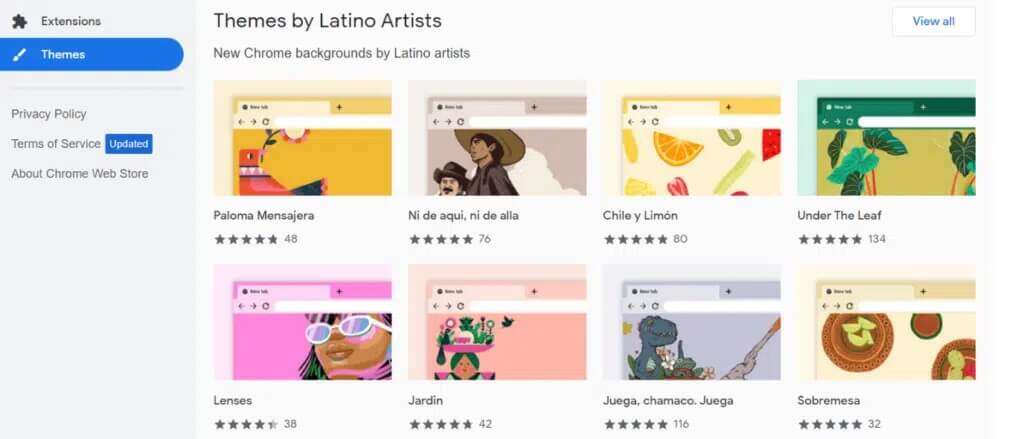
6. Kemudian klik Tambahkan opsi ke Chrome untuk segera menerapkan tema.
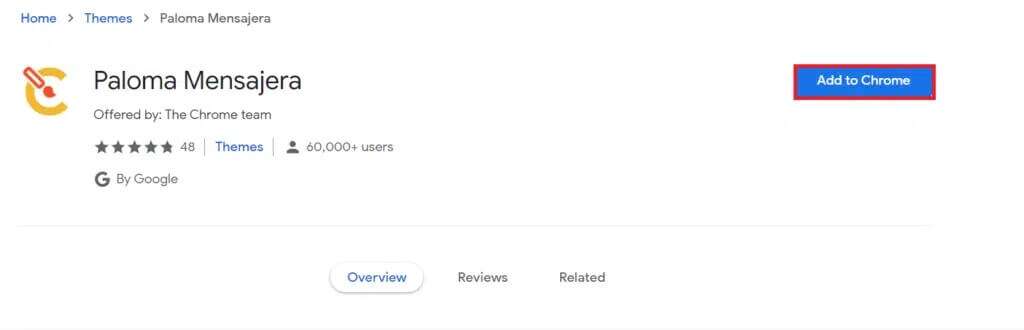
7. Jika Anda ingin membatalkan tema ini, klik Opsi mundur ditampilkan di bilah atas.
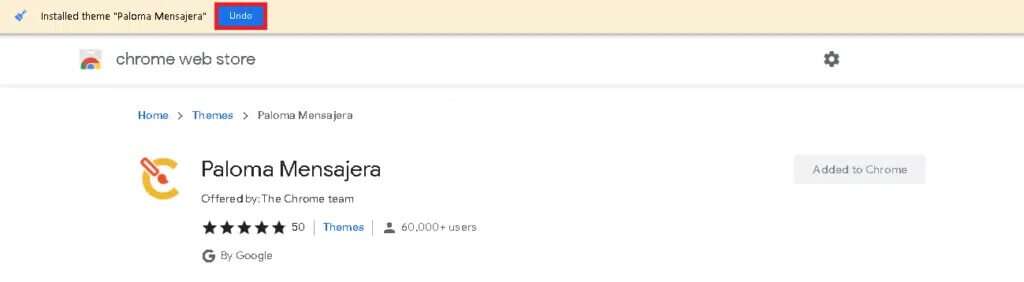
Opsi 2: Terapkan hanya ke satu perangkat dengan Akun Google ini
Jika Anda ingin itu tidak diterapkan ke semua perangkat lain, Anda harus menghapus tema Chrome, sebagai berikut:
1. Pergi ke Google Chrome> Pengaturan Seperti yang dijelaskan dalam metode sebelumnya.
2. Klik Layanan dan sinkronisasi Google.
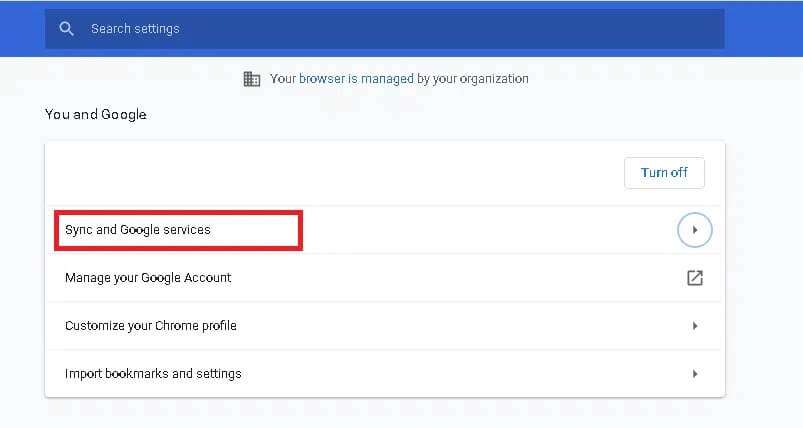
3. Sekarang, klik Opsi Kelola apa yang Anda sinkronkan , Seperti yang ditunjukkan.
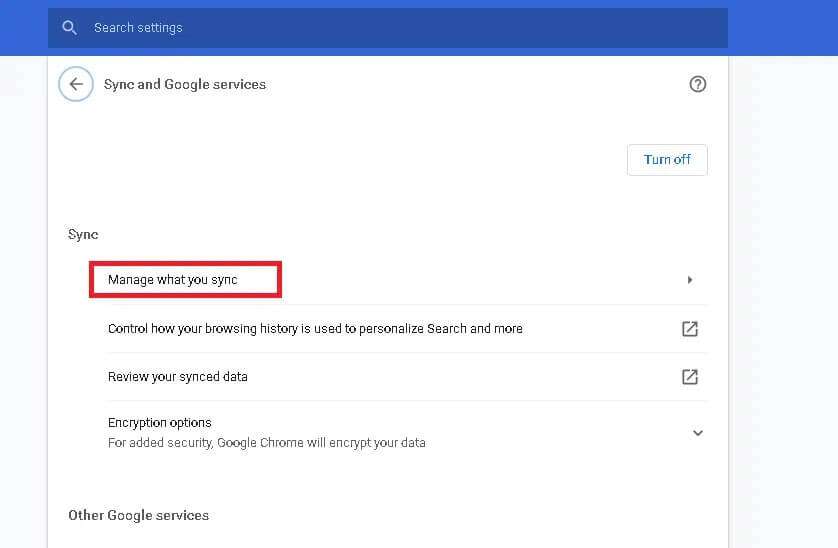
4. Dalam Sinkronisasi data Matikan sakelar tema.
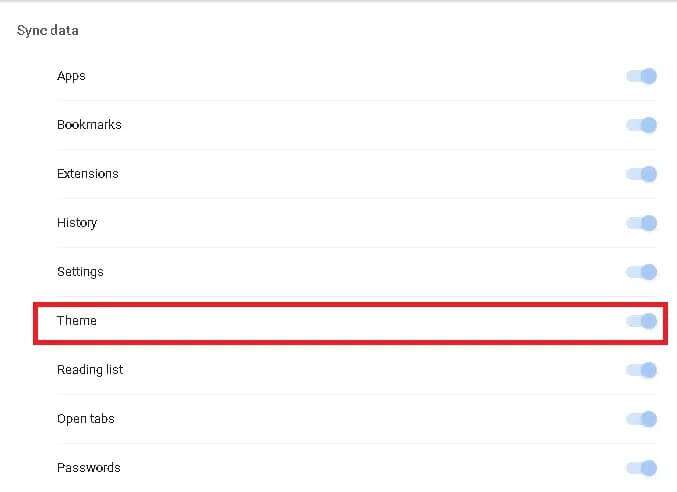
Cara mengubah warna dan tampilan Chrome
Anda juga dapat mengubah warna tab browser sebagai berikut:
1. Buka tandanya Tab baru di Google Chrome.
2. Klik Kustomisasi Chrome Dari sudut kanan bawah layar.
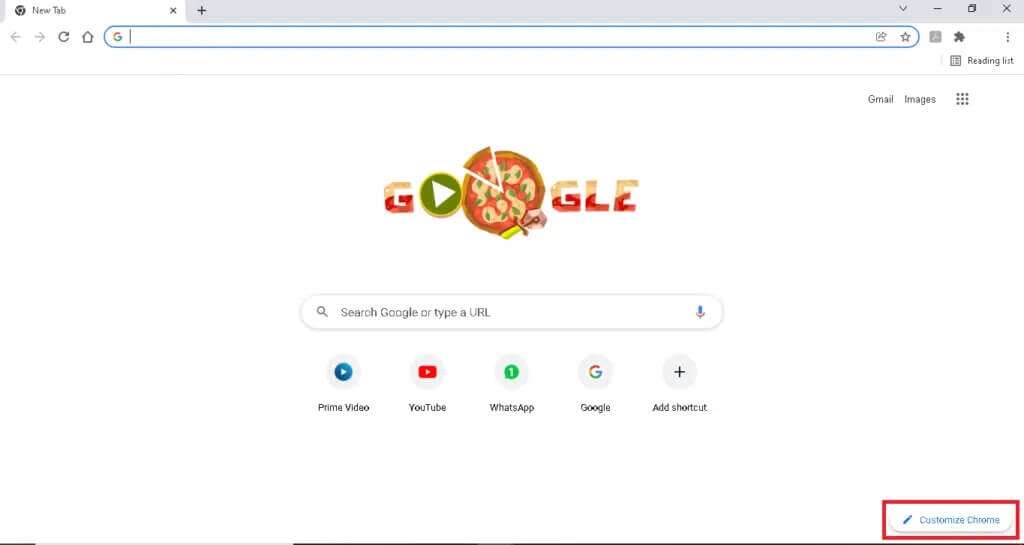
3. Kemudian klik warna dan penampilan.
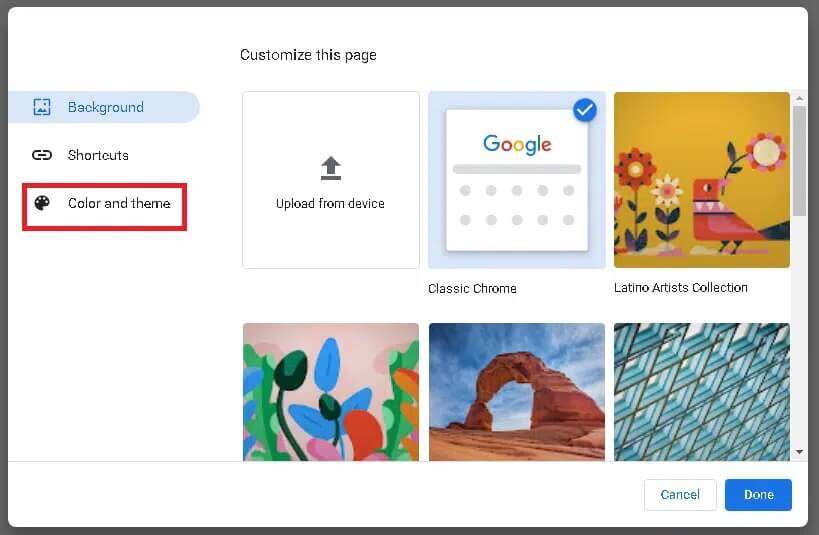
4. Pilih warna dan tampilan yang diinginkan dari daftar dan klik Selesai untuk menerapkan perubahan ini.
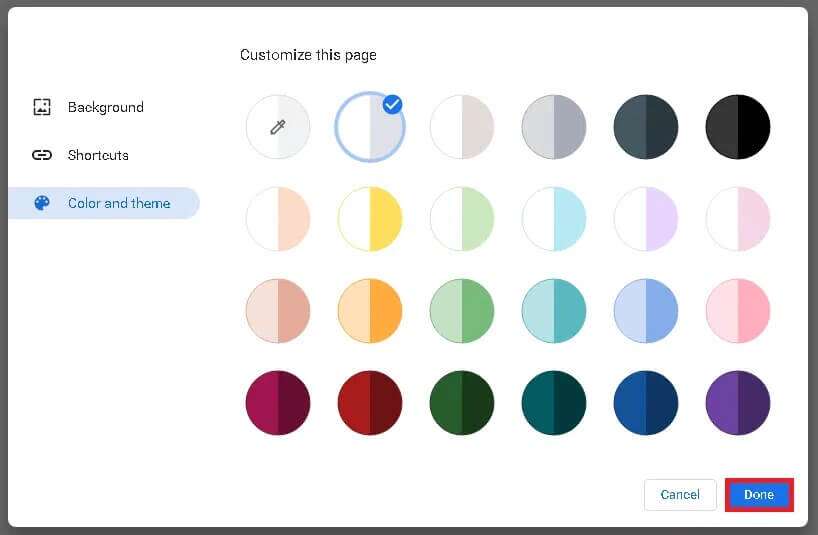
Cara mencopot pemasangan tema Chrome
Berikut cara menghapus tema Chrome, jika Anda memutuskan untuk melakukannya, di tahap selanjutnya:
1. Nyalakan Google Chrome dan pergi ke Pengaturan Seperti yang ditunjukkan.
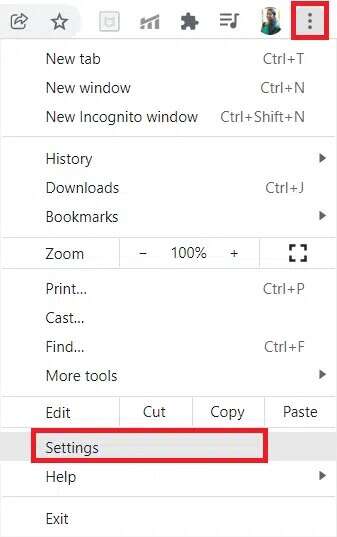
2. Klik Penampilan Di panel kanan seperti sebelumnya.
3. Klik “Setel ulang ke default”dalam kategori "fitur" , Seperti yang ditunjukkan di bawah ini.
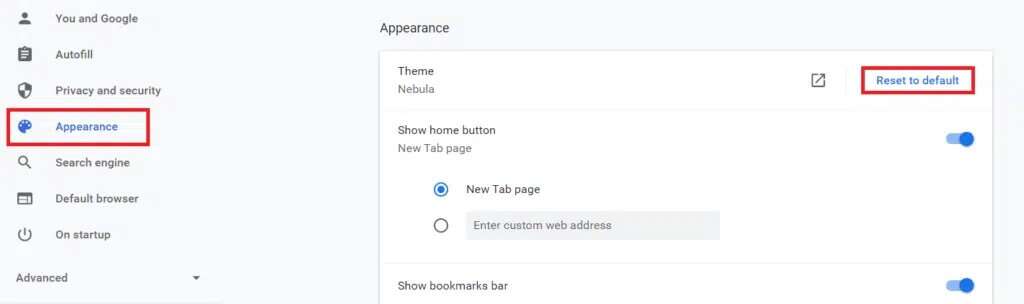
Sekarang, itu akan berlaku Tema default klasik sekali lagi.
لة
Q1. Bagaimana cara mengubah tema Chrome di ponsel Android?
menjawab. Anda tidak dapat mengubah tema Chrome di ponsel cerdas Android. Tapi, Anda dapat mengubah mode antara mode gelap dan terang.
Q2. Bagaimana cara mengubah warna tema Chrome sesuai pilihan kami?
menjawab. Tidak, Chrome tidak memudahkan kita untuk mengubah warna tema. Kami hanya dapat menggunakan apa yang disediakan.
Q3. Bisakah saya mengunduh lebih dari satu tema di browser Chrome?
menjawab. Tidak, Anda tidak dapat mengunduh lebih dari satu tema karena maksimumnya terbatas pada satu.
Kami harap artikel ini membantu Anda mengunduh dan menerapkan tema Chrome. Anda juga dapat menghapus tema Chrome dengan cukup mudah. Jangan ragu untuk meninggalkan pertanyaan dan saran Anda di bagian komentar di bawah.